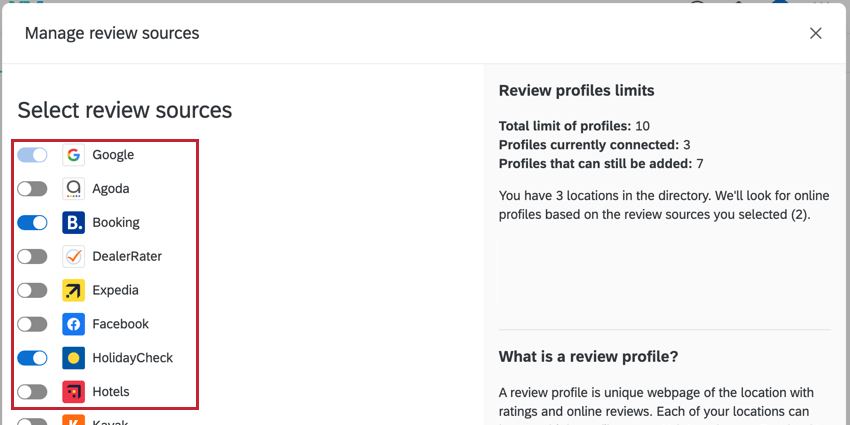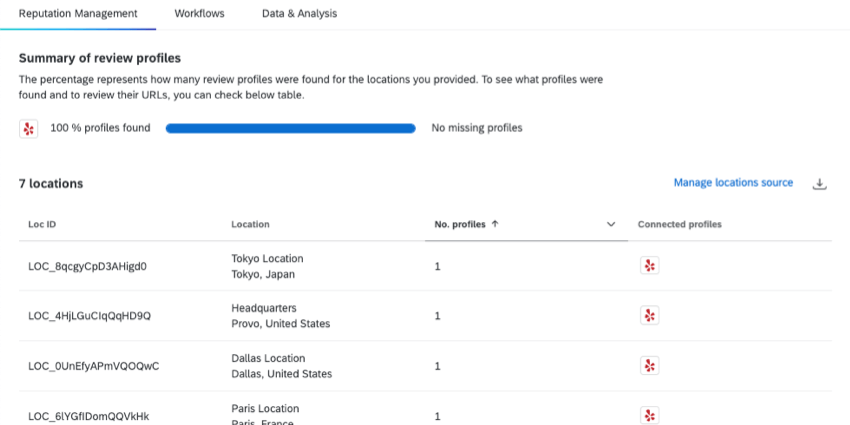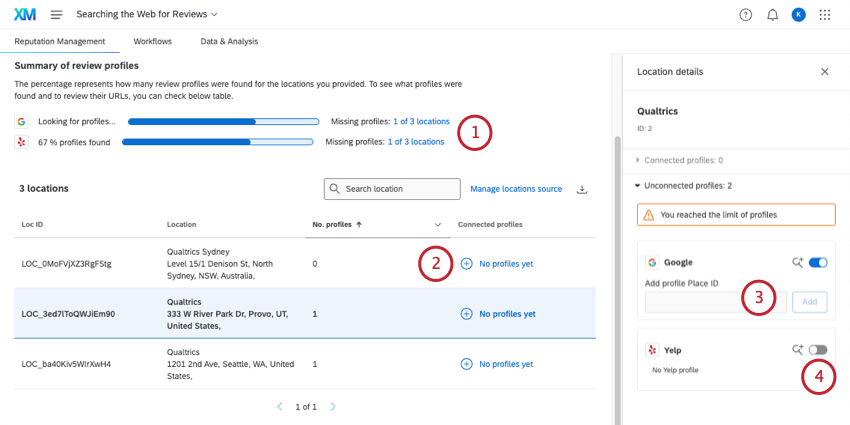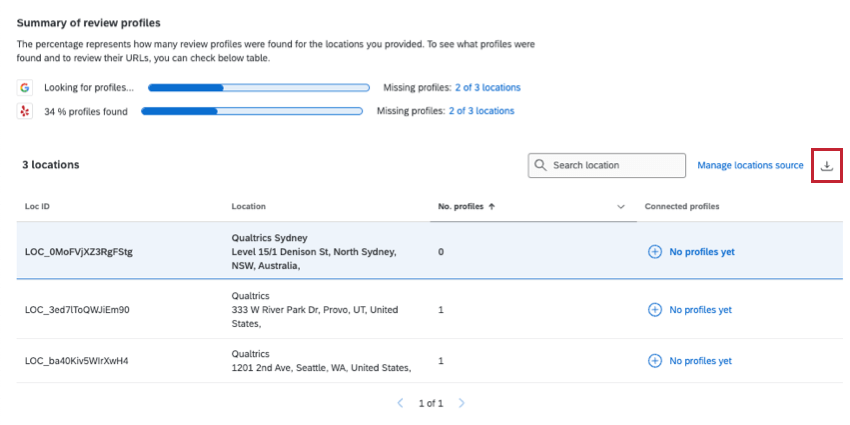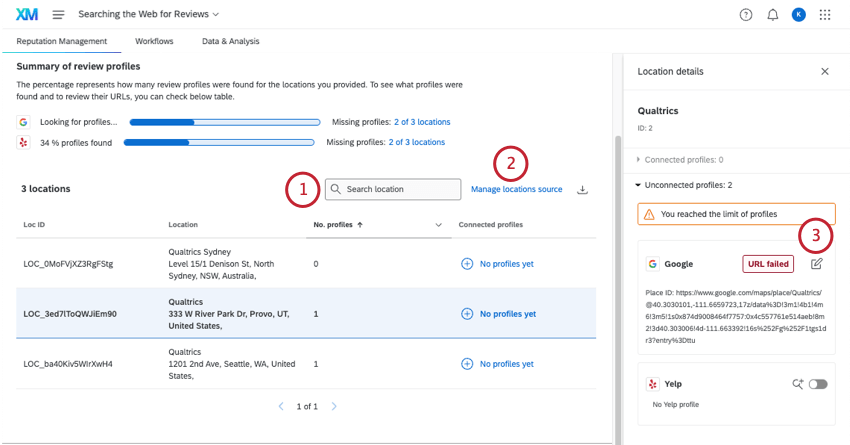ウェブで評価者を探す
ウェブでの評価者検索について
クアルトリクスは、御社に対する評価者をウェブ上で検索し、1つのプロジェクトにまとめることができます。これを行うには、これらの評価サイトのログイン認証さえ必要ない!
オンライン・レビューを1つのプロジェクトにまとめるには、以下のステップを踏む:
- 評価者をアップロードします。.
- 評価管理プロジェクトを立ち上げる。(評価者を探すサイトを決めることも含まれる)。
- クアルトリクスが検出したレビュープロファイルを再確認し、必要に応じて追加する。
そこから、位置情報がマッピングされたダッシュボードを作成することができる。

ステップ1:事業拠点を指定する
レポートを作成する前に、クアルトリクスはレポートを作成したい組織の場所を知っておく必要があります。ロケーションディレクトリ機能にアクセスする必要があります。このページにアクセスできない場合は、ブランド管理者があなたのために位置情報の管理権限を活性化していることを確認してください。
ディレクトリにアクセスできるようになったら、ロケーションのファイルを作成してアップロードする方法の詳細な手順を参照してください。
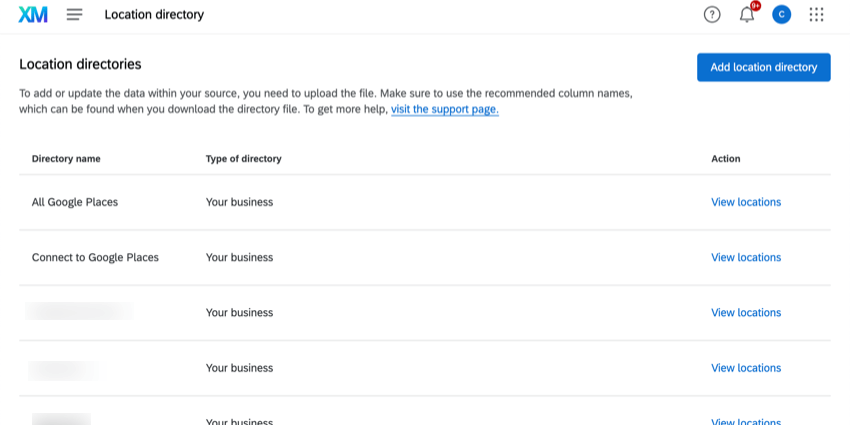
各ロケーションについて、以下のフィールドを含める必要があります:
- 各店舗の固有ID(例:店舗IDまたはGoogleプレイスID)
警告新しいロケーションをアップロードするには、ロケーションIDを空白にする必要があります。既存のロケーションIDをアップロードして、既存のロケーションを更新します。
- 場所名
注意:これらは、プロフェッショナルで、ブランドがあり、顧客と接する名前でなければなりません。これらはグーグルマップに表示されるものと一致するのが理想的だ。内部名は使用しないこと。
- 市町村
- 都道府県
- 郵便番号
- 国
これらのフィールドが評価サイトに表示されるものと一致すればするほど、クアルトリクスがそれらを見つける可能性が高くなります。後で場所を編集する必要がある場合は、場所の編集を参照してください。
ロケーションディレクトリをアップロードしたら、次へ。
ステップ2:評価管理プロジェクトを立ち上げる
- まだの方は、カタログで評価管理プロジェクトを作成してください。
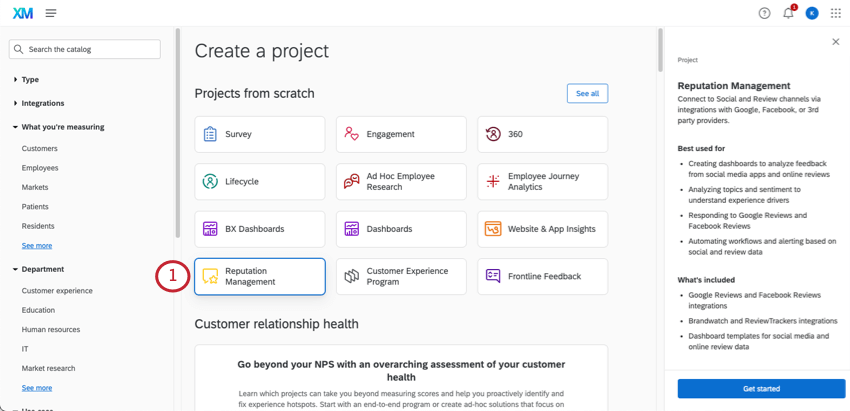
- ウェブを検索を選択します。
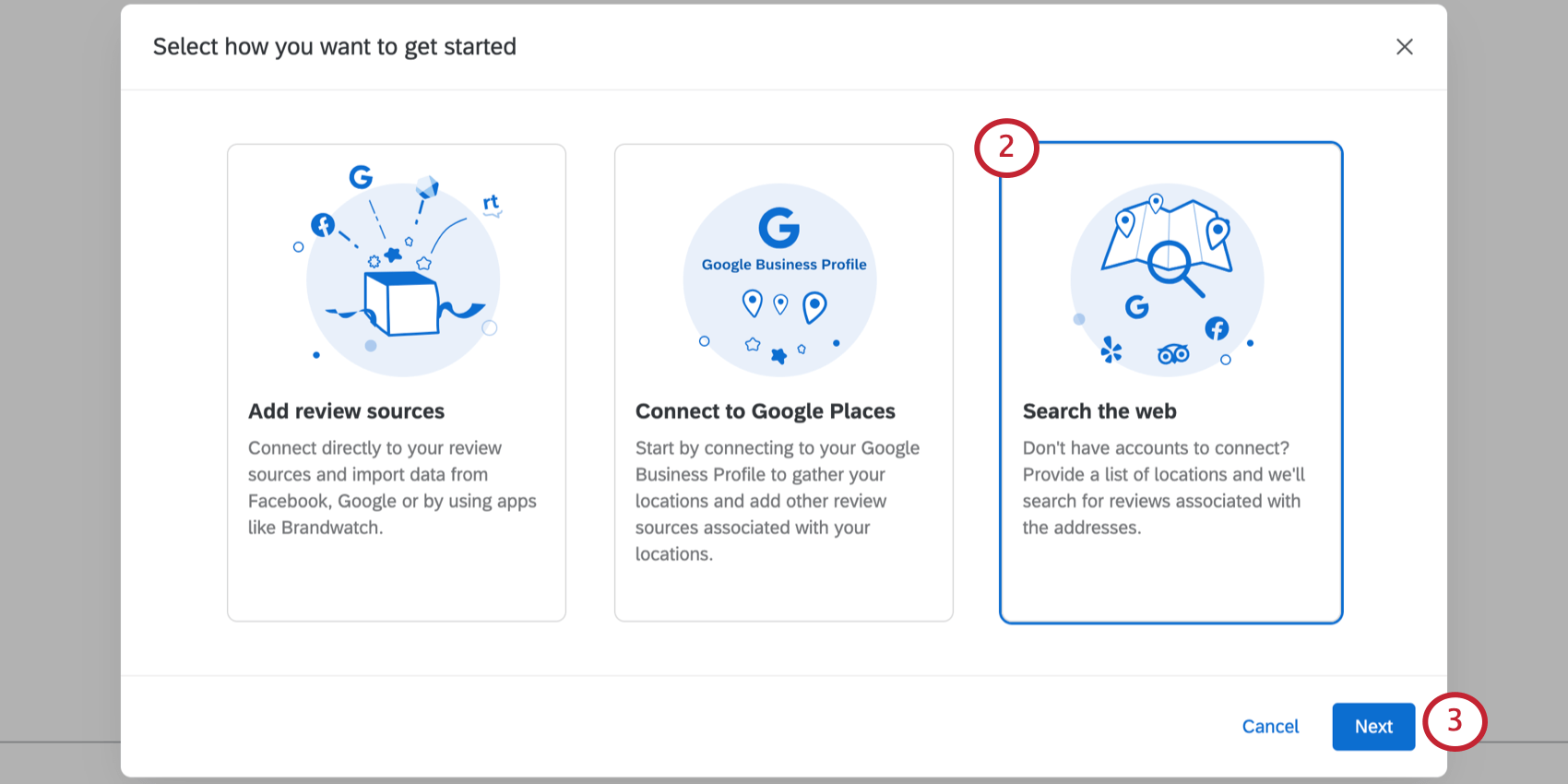
- [次へ]をクリックします。
- 前のステップで作成したLocationディレクトリを選択します。
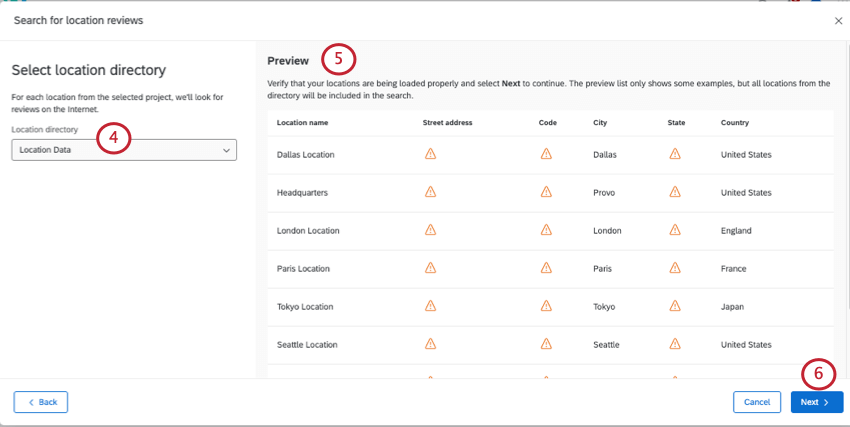
- 右側に表示される位置データが正しく見えるか再確認する。
Qtip: プレビューされたデータはサンプリングであり、発見されたロケーションの全数を反映したものではありません。プレビューには最大10カ所が表示されます。Qtip: フィールドが見つからない場合、警告アイコンが表示されます。フィールド名「Country」、「Location Name」、「City」に警告アイコンがあるか確認する。これらのフィールドがなければ、それらの場所の情報は収集されない。
- [次へ]をクリックします。
- 各拠点の評価者を引き出したいウェブサイトを選択します。
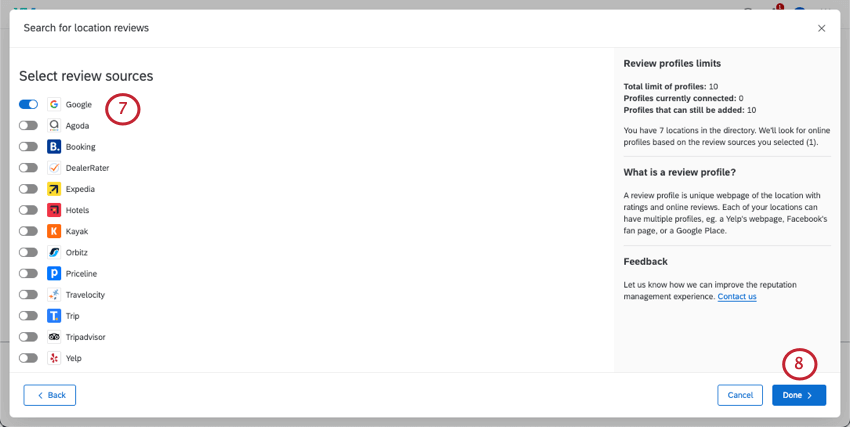 Qtip: レビューを取得するサイトを選択する際は、アカウント制限に注意してください。アカウント限度額についてご質問がある場合は、営業担当までお問い合わせください。プロファイリングが不足しているという警告が表示された場合は、営業担当までご連絡ください。
Qtip: レビューを取得するサイトを選択する際は、アカウント制限に注意してください。アカウント限度額についてご質問がある場合は、営業担当までお問い合わせください。プロファイリングが不足しているという警告が表示された場合は、営業担当までご連絡ください。 - 完了をクリックして次に進む。
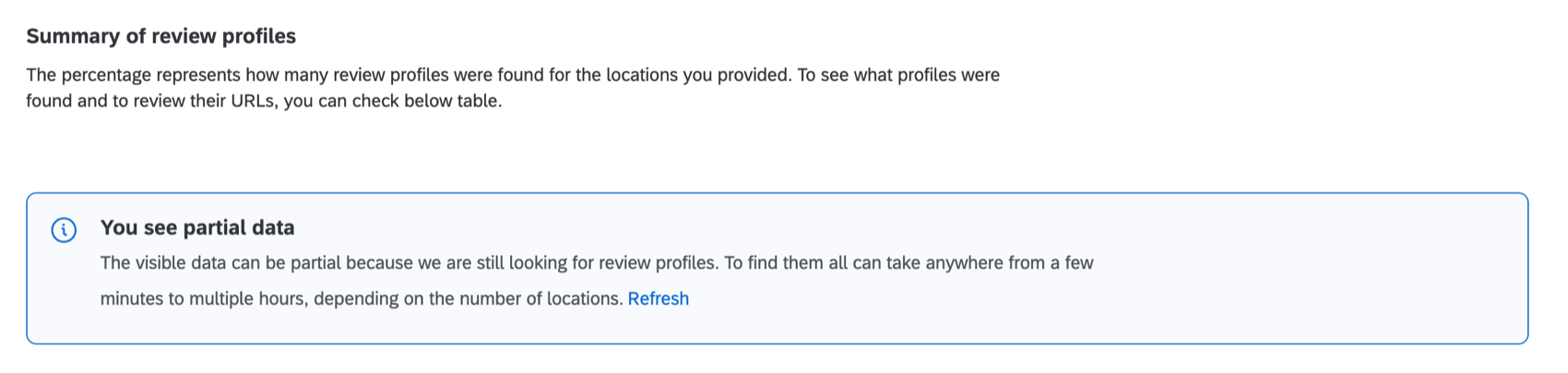
データの準備ができたら、クアルトリクスが見つけた場所の概要が表示されます。
ステップ3:場所のダブルチェック
ウェブを検索するアルゴリズムは常に改善されていますが、オンラインで入手可能な情報の被評価者であり、完璧ではありません。このセクションでは、取り込まれたビジネス・プロファイルを修正する方法について説明します。
- 選択した各レビューソース(例:グーグル、トリップアドバイザー)について、プロファイリングの数が表示されます。欠落しているプロファイリングの数をクリックして、表にフィルターをかけます。
Qtip:フィルターを外すには「すべてのXロケーションを見る」をクリックしてください。
- プロファイリングがない場所の行をクリックします。
- それらの評価プロフィールのURLを探し、マッチするウェブサイトの下に貼り付ける。次にAddをクリックする。
Qtip:Googleの場合、URLの代わりにGoogleプレイスIDを貼り付けることができます。
- あるウェブサイトにその場所の評価プロファイルがない場合は、スイッチをクリックして無効にすることができます。
例ここでは、プロボの店舗のYelpを削除しています。
これでダッシュボードやワークフローを構築する準備が整いました!
場所のエクスポート
クアルトリクスに追加されたロケーションのリストをCSVファイルとしてエクスポートできます。このファイルには、すべての位置フィールドと、見つかった各プロファイルへのリンクが含まれます。
プロファイリングにフィルターがかかっている場合(例:プロファイリングが表示されていないプロファイリングをクリック)、それらのプロファイリングのみがダウンロードに含まれます。
このファイルをダウンロードするには、右側のエクスポートアイコンをクリックします。
プロファイリングのマネージャー
すべてのプロフィールは「評価管理」タブで確認できます。先に説明した機能に加えて、プロファイルを管理するためにいくつかの異なるアクションを実行することができます。
- 検索バー:外部参照ID、名前、住所、市町村、都道府県でプロファイリングを検索できます。
- ロケーションソースのマネージャー:このボタンをクリックすると、ロケーションディレクトリが開きます。ここでは、ディレクトリに含まれる場所を編集することができます。
- プロフィールのURLを編集します:所在地が変わったり、プロファイリングに失敗した場合は、いつでも新しいURLでプロフィールをリンクすることができます。プロファイリングをクリックし、URLの次へ編集ボタンをクリックして更新します。
評価者の追加
ソース管理ボタンをクリックすると、プロジェクトにレビューソースを追加できます。 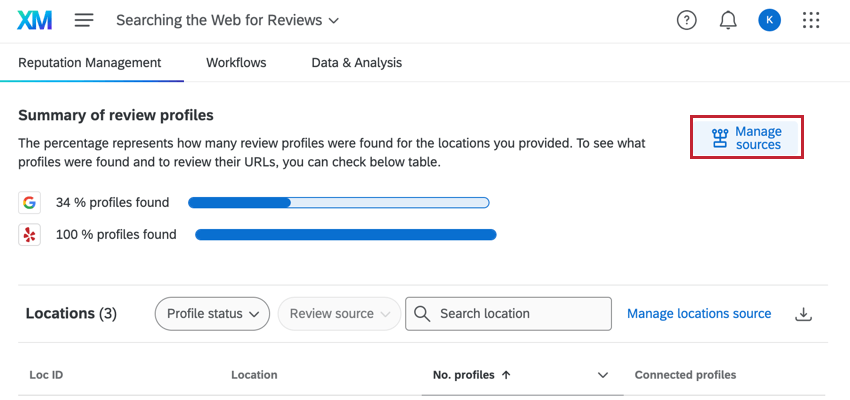
その後、上限に達していない限り、追加ソースを選ぶことができる。すでに追加されているソースの選択を解除することはできません。必ずSaveをクリックして変更を保存してください。